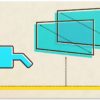Пользователи iPhone часто сталкиваются с тем, что без функционирующей системы геолокации не работают некоторые приложения, точнее, при их запуске они выдают сообщения о том, что данную функцию необходимо включить. Чаще всего это все приложения, работа которых связана непосредственно с местоположением устройства. В первую очередь к ним относятся все системы навигации, а также приложения, созданные для того, чтобы информировать о погоде в конкретном населенном пункте в настоящий момент. Иногда даже обычная фотосъемка нуждается в определении координат конкретного места, именно поэтому геолокацию лучше включить, чтобы в нужный момент все приложения были готовы к работе.
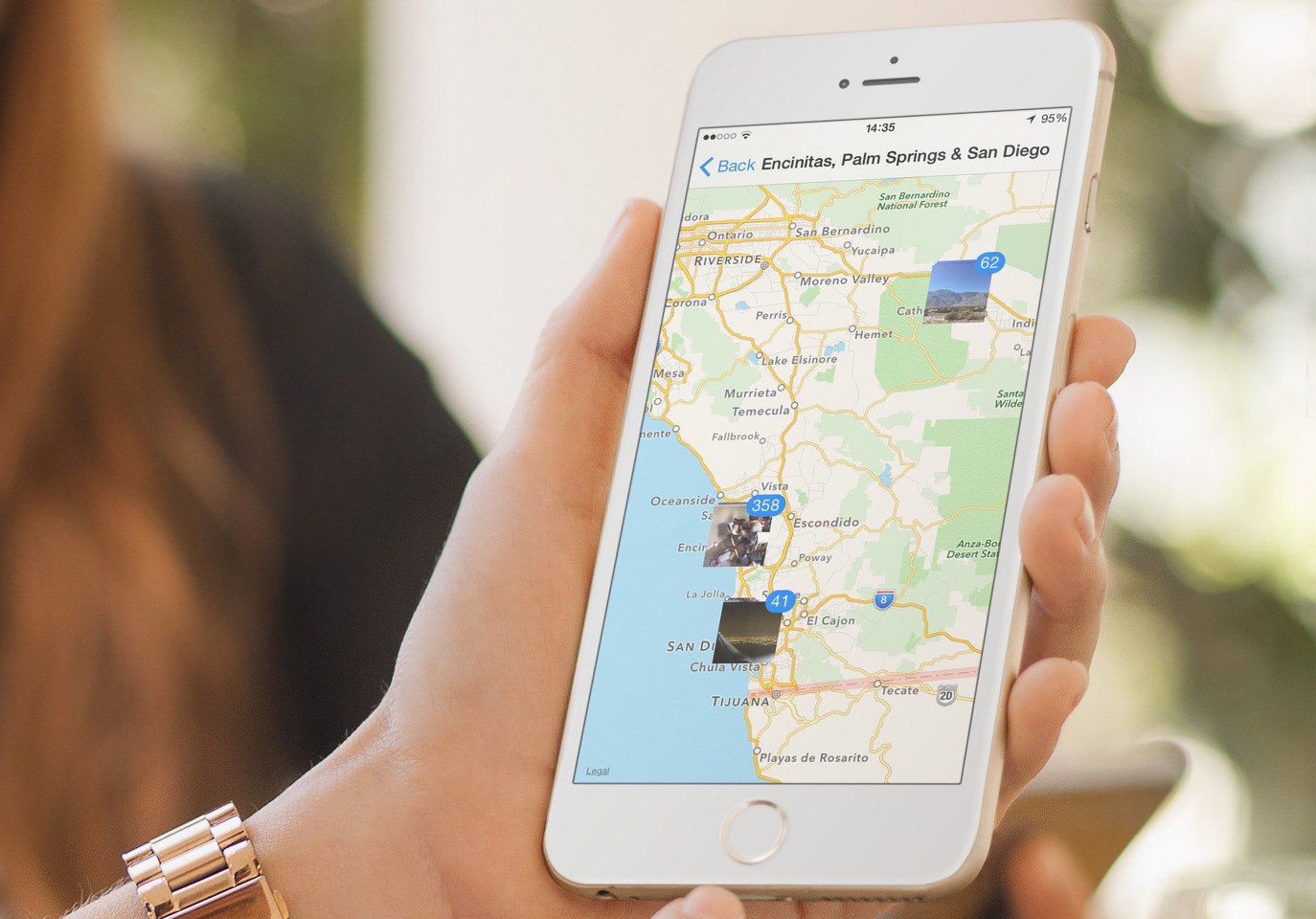
Технология включения геолокации
Всем владельцам вышеуказанных устройств полезно знать, как включить геолокацию на iPhone. Для начала нужно зайти в «настройки», эта иконка находится на рабочем столе гаджета. Среди большого количества разделов, которые откроются, нужно найти «конфиденциальность». Следующее действие – открытие раздела «службы геолокации», его найти просто, так как функция расположена вверху списка подробней здесь. Здесь важно узнать, включена услуга в данный момент или нет. Если напротив нее написано выкл., то очевидно, что она не работает. После ее включения сразу появится список всех программ, они могут использовать геолокацию или не нуждаться в ней. В данном списке нужно найти нужное приложение, в случае, если напротив него указано «никогда», то использовать даже включенную геолокацию программа не сможет. Чтобы включить геолокацию для нужной программы необходимо совершить ряд действий:
- Открыть программу;
- Изменить «никогда» на «всегда» или «при использовании программы».
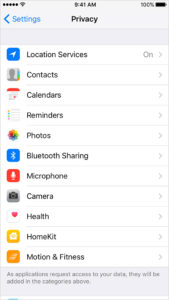
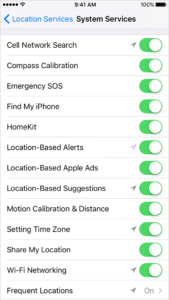
Дополнительные настройки
Бывает и так, что включенная геолокация способствует рассылке разных сообщений или же предупреждений. В случае если пользователь не хочет, чтобы они его беспокоили, их можно отключить. В разделе под названием «системные службы» имеются дополнительные настройки данной функции. Используя их можно отключить все ненужные функции, например, рекламу.